- Microsoft Teamsは、ファイル共有、音声通話とビデオ通話、ホワイトボード、画面共有など、多くの便利な機能を提供する優れたコラボレーションツールです。
- 会議中に画面を共有する 情報をすばやく提示するための優れた方法です
- Macコンピューターでの作業中にMicrosoftTeamsで画面共有を使用できない場合は、このガイドの一部であるこのガイドで修正方法を説明します。 私たちのチームのトラブルシューティングハブ
- 訪問 Microsoft Teams Hub 追加のガイド、およびMSTeamsのパワーユーザーになるためのヒントとコツについては、こちらをご覧ください。
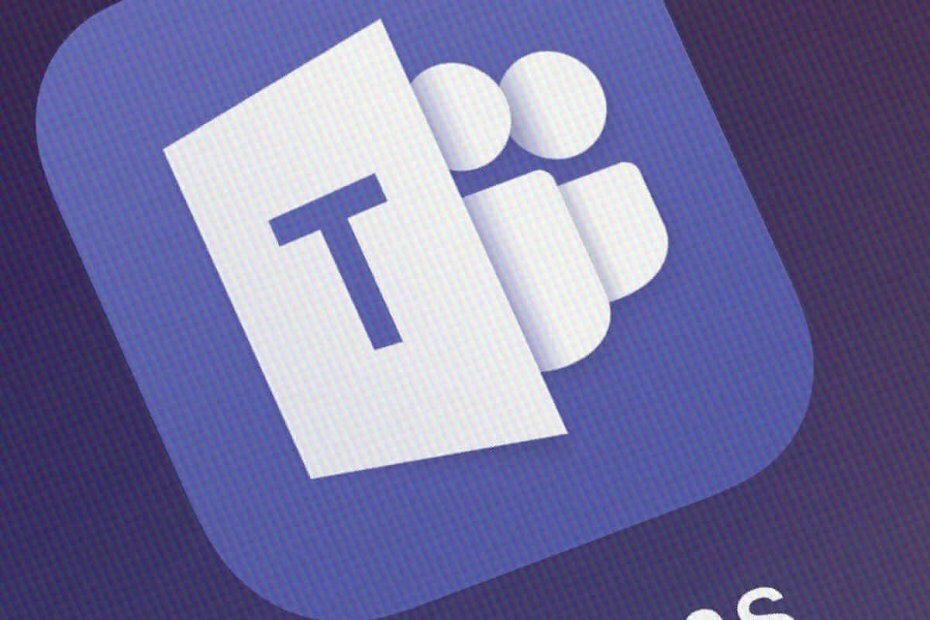
このソフトウェアは、ドライバーの稼働を維持するため、一般的なコンピューターエラーやハードウェア障害からユーザーを保護します。 3つの簡単なステップで今すぐすべてのドライバーをチェックしてください:
- DriverFixをダウンロード (検証済みのダウンロードファイル)。
- クリック スキャン開始 問題のあるすべてのドライバーを見つけます。
- クリック ドライバーの更新 新しいバージョンを入手し、システムの誤動作を回避します。
- DriverFixはによってダウンロードされました 0 今月の読者。
Microsoft Teamsの共有画面がMacで機能しないのではないかと心配ですか? この問題に直面しているのはあなただけではありません。
チームについて話すとき、ほとんどのユーザーは、単にそれを開いて会議に参加することによって、日常業務を行おうとします。 その後、[画面の共有]ボタンを選択し、デスクトップ全体を表示することを選択します。 パワーポイント ファイル、ウィンドウ、またはホワイトボード。
これが通常の動作方法ですが、MicrosoftTeamsは最近問題のかなりの部分を占めています。
他のユーザーはポップアップを表示し、共有画面がMacで機能していないことに気付くだけです。 場合によっては、Microsoftの最新の更新がこれを引き起こす可能性があります。 結局のところ、他のいくつかのアプリはAppleのmacOSCatalinaで奇妙な動作をしています。
更新によってMicrosoftTeams for Macユーザーの画面共有が壊れたという考えは決して楽しいものではありませんが、それを排除することはできません。 物事が解決するのを待つのではなく、以下の解決策を1つずつ適用し始めます。
少し時間がかかるかもしれませんが、その後ははっきりしているはずです。
Microsoft Teamsの共有画面がMacで機能しない場合はどうすればよいですか?
1. セキュリティ権限を編集する

- クリック アップルメニュー.
- 次に、 システム環境設定> [セキュリティとプライバシー]> [プライバシー]タブをクリックします.
- クリック 画面記録.
- クリック ロックアイコン 変更を加える。
- 必要に応じて、 管理者のパスワード.
- 最後に、横にあるチェックボックスをクリックします Microsoft Teams.
- A 通知ウィンドウ 再起動するように求められます。 同意します。
- 次に、再試行して、問題が解決するかどうかを確認します。
2. アクティビティモニターからNetAuthAgentを選択します
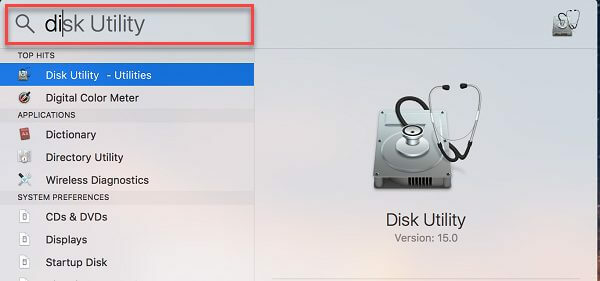
- クリックして開始します アプリケーション.
- 次に、をクリックします ユーティリティフォルダ.
- 開いた アクティビティモニター.
- と呼ばれるプロセスを探します NetAuthAgent.
- 見つけた場合は選択してください。
- クリック プロセスを終了します.
Microsoft Teamsは、セキュリティとプライバシーで許可されたアプリとして既にチェックされていますか? アクティビティモニターは、macOSに含まれている特別なユーティリティアプリです。
画面の問題を共有しているMicrosoftTeamsを診断してトラブルシューティングするのが理想的ですので、ぜひ試してみてください。
Microsoft Teamsの絶え間ない問題にうんざりしていませんか? これらの他の素晴らしいコラボレーションプログラムをチェックしてください!
3. MicrosoftTeamsデスクトップアプリを更新します

ソフトウェアアップデートは、セキュリティの問題が発生したときや、ソフトウェアで発見されたそのようなマイナーなバグに対処するためにリリースされています。
Microsoft Teamsデスクトップアプリは自動的に更新されますが、新しいバージョンが利用可能かどうかを確認することもできます。 クリックするだけ プロフィールの写真 選択します 更新を確認する.
できるだけ多く更新していることを確認してください。
4. macOSのアップデートを確認する
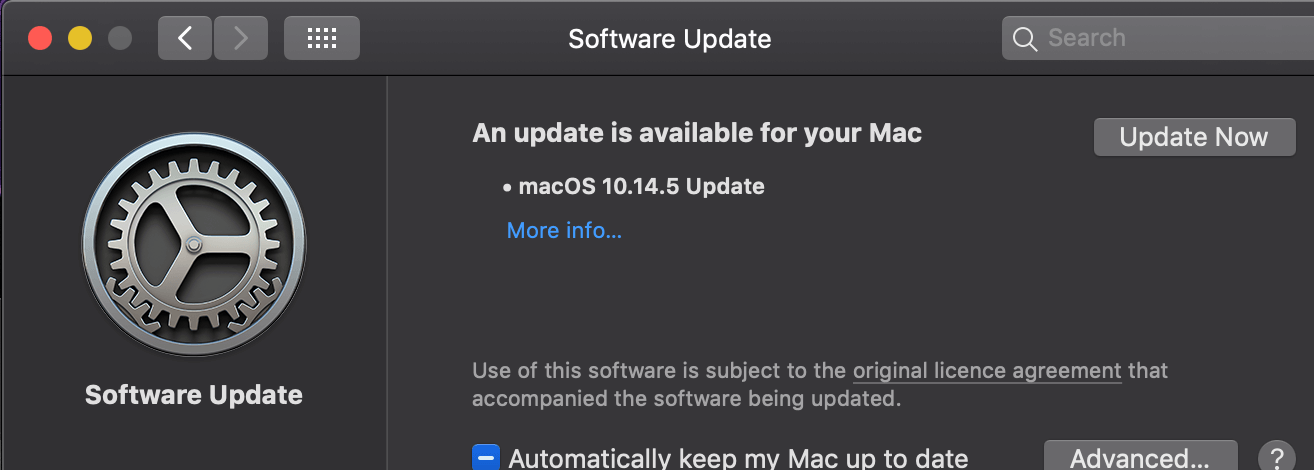
それでも問題が引き続き発生する場合は、次の方法に従うことをお勧めします。 Appleメニュー>システム環境設定>ソフトウェアアップデート. 利用可能なアップデートがある場合は、をクリックします 今すぐアップデート.
Macがアップデートをダウンロードし、再起動して手順を完了します。 うまくいけば、これはあなたが問題に取り組むのを助けるでしょう。
一部のMicrosoftTeamsユーザーは、実行中のすべてのアプリを終了してから再試行するか、アプリを強制終了することがどのように役立つかについても説明しています。
ご不明な点がございましたら、下のコメント欄からお問い合わせください。
よくある質問
スイッチをつける 画面共有 Microsoft Teamsで、PowerPointプレゼンテーションを起動し、会議の設定に移動して、 画面を共有する ボタン。
提示した情報を誰が表示できるかを制御する限り、画面共有は安全です。 外部の参加者との大規模な会議を主催するときは、機密情報の提示を避けてください。 何があっても安全を確保するために、 最高のウイルス対策ソフトウェアガイド。


